Карта QIWI: как выдать и пополнить
Карта QIWI — это банковская карта платежной системы Visa, на которую МФО могут выдавать клиентам займы. Клиенты могут снимать с карты наличные в любом банкомате без комиссии, платить в магазинах и интернете, переводить деньги. Узнать баланс карты и смотреть историю транзакций — удобно в приложении QIWI Кошелек или на сайте qiwi.com.
Важно
Чтобы не было ошибок, соблюдайте последовательность действий, как указано в инструкции. Одно действие напрямую зависит от другого.
1.1 Провести идентификацию
1.1.1. Уточнить наличие карты МФО у клиента
1.1.2. В CONTACT NG перейти к разделу Идентификация
1.1.3. Ввести номер конверта и нулевую сумму платежа
1.1.4. Ввести паспортные данные клиента
1.1.5. Распечатать квитанцию и передать клиенту для проверки
1.1.6. Завершить процедуру идентификации в CONTACT NG
1.2 Дождаться, пока клиент подтвердит идентификацию
1.2.1. Клиент должен подтвердить идентификацию по SMS или в QIWI Кошельке
1.2.2. Выдать карту
1.2.3. Распечатать квитанцию и отдать клиенту
1.1.1. Уточнить наличие карты МФО у клиента
1.1.2. В CONTACT NG перейти к разделу Идентификация
1.1.3. Ввести номер конверта и нулевую сумму платежа
1.1.4. Ввести паспортные данные клиента
1.1.5. Распечатать квитанцию и передать клиенту для проверки
1.1.6. Завершить процедуру идентификации в CONTACT NG
1.2 Дождаться, пока клиент подтвердит идентификацию
1.2.1. Клиент должен подтвердить идентификацию по SMS или в QIWI Кошельке
1.2.2. Выдать карту
1.2.3. Распечатать квитанцию и отдать клиенту
2.1 Активация карты клиентом самостоятельно
2.1.1. Отправить SMS на номер 7494 с текстом «QVP» и номером карты через пробел
2.1.2 Подтвердить активацию карты по SMS
2.1.3 В ответ в SMS придет PIN-код от карты
2.2 Активация карты агентом в Contact NG
2.2.1. Перейти в раздел Активация карты
2.2.2. Ввести данные активируемой карты
2.2.3. Распечатать квитанцию и передать клиенту для проверки
2.2.4. Подтвердить активацию карты
2.2.5. Распечатать и передать клиенту квитанцию
2.1.1. Отправить SMS на номер 7494 с текстом «QVP» и номером карты через пробел
2.1.2 Подтвердить активацию карты по SMS
2.1.3 В ответ в SMS придет PIN-код от карты
2.2 Активация карты агентом в Contact NG
2.2.1. Перейти в раздел Активация карты
2.2.2. Ввести данные активируемой карты
2.2.3. Распечатать квитанцию и передать клиенту для проверки
2.2.4. Подтвердить активацию карты
2.2.5. Распечатать и передать клиенту квитанцию
3.1. Перейти в раздел Пополнение карты
3.2. Ввести сумму платежа и номер карты
3.3. Ввести ФИО клиента
3.4. Распечатать квитанцию и передать клиенту для проверки
3.5. Провести платеж
3.6. Распечатать и передать клиенту квитанцию об оплате
3.7. Посмотреть платежи по карте можно во вкладке «Исходящие»
Также, если клиент потерял карту, можно перевыпустить карту с сохранением баланса прошлой карты.
3.2. Ввести сумму платежа и номер карты
3.3. Ввести ФИО клиента
3.4. Распечатать квитанцию и передать клиенту для проверки
3.5. Провести платеж
3.6. Распечатать и передать клиенту квитанцию об оплате
3.7. Посмотреть платежи по карте можно во вкладке «Исходящие»
Также, если клиент потерял карту, можно перевыпустить карту с сохранением баланса прошлой карты.
1.1. В CONTACT NG перейти в раздел Перевыпуск карты
1.2. Ввести нулевую сумму платежа, номер старого и нового конверта
1.3. Ввести данные клиента
1.4. Распечатать квитанцию и передать клиенту для проверки номера телефона
1.5. Провести платеж с нулевой суммой
1.6. Распечатать квитанцию об оплате и передать клиенту
1.7. Передать конверт с новой картой клиенту для активации. Старая карта клиента будет заблокирована.
1.2. Ввести нулевую сумму платежа, номер старого и нового конверта
1.3. Ввести данные клиента
1.4. Распечатать квитанцию и передать клиенту для проверки номера телефона
1.5. Провести платеж с нулевой суммой
1.6. Распечатать квитанцию об оплате и передать клиенту
1.7. Передать конверт с новой картой клиенту для активации. Старая карта клиента будет заблокирована.
Подробная инструкция по работе в CONTACT NG
Шаг 1: Выдача карты
1.1. Провести идентификацию
1.1.1. Уточнить наличие карты МФО у клиента:
— Если карты нет – перейти к идентификации клиента.
— Если карта уже есть и пройдена полная идентификация клиента в кошельке – перейти к пополнению карты.
1.1.2. В Contact NG перейти к разделу Идентификации:
— В главном меню системы выбрать пункт «Избранное»
— В раскрывшемся списке выбрать один из вариантов: «Полная on-line идентификация резидента» или «On-line идентификация нерезидента РФ» (см. скриншот №1)
1.1.1. Уточнить наличие карты МФО у клиента:
— Если карты нет – перейти к идентификации клиента.
— Если карта уже есть и пройдена полная идентификация клиента в кошельке – перейти к пополнению карты.
1.1.2. В Contact NG перейти к разделу Идентификации:
— В главном меню системы выбрать пункт «Избранное»
— В раскрывшемся списке выбрать один из вариантов: «Полная on-line идентификация резидента» или «On-line идентификация нерезидента РФ» (см. скриншот №1)

Скриншот №1. Выбор варианта идентификации клиента
1.1.3. Ввести нулевую сумму платежа и номер конверта, который будет выдан клиенту
— В первой вкладке «Участник-получатель» в поле «Сумма» ввести значение 0 рублей
— В поле «Номер конверта» ввести код, который указан в прозрачном поле на конверте
(см. скриншот №2)
— В первой вкладке «Участник-получатель» в поле «Сумма» ввести значение 0 рублей
— В поле «Номер конверта» ввести код, который указан в прозрачном поле на конверте
(см. скриншот №2)
Скриншот №2. Ввод суммы платежа и номера конверта во вкладке «Участник-получатель»
1.1.4. Ввести паспортные данные клиента
— Во вкладке «Отправитель» заполнить паспортные данные и номер мобильного телефона клиента (см. скриншот №3)
Примечание: процесс идентификации клиента в КИВИ Банке осуществляется по номеру мобильного телефона, который вы указали во вкладке «Отправитель». Будьте внимательны при вводе номера телефона.
— Во вкладке «Отправитель» заполнить паспортные данные и номер мобильного телефона клиента (см. скриншот №3)
Примечание: процесс идентификации клиента в КИВИ Банке осуществляется по номеру мобильного телефона, который вы указали во вкладке «Отправитель». Будьте внимательны при вводе номера телефона.

Скриншот №3. Ввод паспортных данных клиента во вкладке «Отправитель»
1.1.5. Распечатать квитанцию и передать клиенту для проверки
— Подтвердить у клиента правильность данных с помощью распечатанной квитанции (см. скриншот №4)
— Внести правки, если нужно.
— Подтвердить у клиента правильность данных с помощью распечатанной квитанции (см. скриншот №4)
— Внести правки, если нужно.
Скриншот №4. Печать квитанции
1.1.6. Провести платеж с нулевой суммой, чтобы отправить идентификационные данные в КИВИ Банк
— Нажать на кнопку «Оплатить» (см. Скриншот №5)
— Нажать на кнопку «Оплатить» (см. Скриншот №5)
Скриншот №5. Отправить идентификационные данные
Всё – данные клиента отправлены в КИВИ Банк, и началась их проверка. Дальше клиенту должна прийти SMS с просьбой подтвердить идентификацию.
1.2. Подтвердить идентификацию
Перед следующим шагом необходимо подтвердить идентификацию. Клиент должен подтвердить идентификацию по SMS либо зайти в QIWI Кошелек и там подтвердить номер телефона.
ВАЖНО: Верифицировать номер телефона клиента – обязательно требование! Дождитесь, пока клиент подтвердит идентификацию по SMS или в QIWI Кошельке. Так вы будете уверены, что не ошиблись в номере телефона. Этого требует законодательство РФ. Лишь после этого активируйте карту.
Пополнить карту можно только при статусе «полная идентификация». В противном случае в интерфейсе будет появляться ошибка.
1.2.1. Клиент должен подтвердить идентификацию по SMS или в QIWI Кошельке:
— Клиенту должна прийти SMS от QIWI с просьбой подтвердить идентификацию (см. Скриншот №6)
— Ему нужно отправить в ответ последние 4 цифры паспорта
Перед следующим шагом необходимо подтвердить идентификацию. Клиент должен подтвердить идентификацию по SMS либо зайти в QIWI Кошелек и там подтвердить номер телефона.
ВАЖНО: Верифицировать номер телефона клиента – обязательно требование! Дождитесь, пока клиент подтвердит идентификацию по SMS или в QIWI Кошельке. Так вы будете уверены, что не ошиблись в номере телефона. Этого требует законодательство РФ. Лишь после этого активируйте карту.
Пополнить карту можно только при статусе «полная идентификация». В противном случае в интерфейсе будет появляться ошибка.
1.2.1. Клиент должен подтвердить идентификацию по SMS или в QIWI Кошельке:
— Клиенту должна прийти SMS от QIWI с просьбой подтвердить идентификацию (см. Скриншот №6)
— Ему нужно отправить в ответ последние 4 цифры паспорта
Скриншот №6. SMS об успешной идентификации
— Также, подтвердить идентификацию можно в QIWI Кошельке в Настройках
1.2.2. Распечатать квитанцию и отдать клиенту
Скриншот №7. Квитанция об оплате
1.2.3. Передать конверт с картой клиенту
Шаг 2: Активация карты
Есть 2 способа активации карты:
1) Клиент активирует карту по SMS (инструкция по активации и использованию находится конверте вместе с выданной картой)
2) Агент активирует карту в интерфейсе NG Contact
На данном этапе срабатывает проверка, привязан ли данный номер конверта к номеру кошелька.
Если да – карта успешно активируется.
Если нет – выдается ошибка, значит агентом была допущена ошибка в номере телефона или номере конверта.
Помогите клиенту активировать карту на месте, чтобы, при необходимости, оперативно внести исправления.
1) Клиент активирует карту по SMS (инструкция по активации и использованию находится конверте вместе с выданной картой)
2) Агент активирует карту в интерфейсе NG Contact
На данном этапе срабатывает проверка, привязан ли данный номер конверта к номеру кошелька.
Если да – карта успешно активируется.
Если нет – выдается ошибка, значит агентом была допущена ошибка в номере телефона или номере конверта.
Помогите клиенту активировать карту на месте, чтобы, при необходимости, оперативно внести исправления.
2.1 Активация карты клиентом самостоятельно
В конверте находится карта и инструкция по ее активации и использованию, с помощью которой клиент может активировать карту самостоятельно
2.1.1. Самый быстрый способ активации карты – отправить SMS на номер 7494 с текстом: «QVP» и номером карты через пробел (см. Скриншот №8)
2.1.2. Подтвердить отправку сообщения, отправив в ответ цифру. Подтвердить активацию карту, отправив в ответ одноразовый код.
2.1.3. Всё – карта активирована, в ответ в SMS придёт пин-код от карты.
В конверте находится карта и инструкция по ее активации и использованию, с помощью которой клиент может активировать карту самостоятельно
2.1.1. Самый быстрый способ активации карты – отправить SMS на номер 7494 с текстом: «QVP» и номером карты через пробел (см. Скриншот №8)
2.1.2. Подтвердить отправку сообщения, отправив в ответ цифру. Подтвердить активацию карту, отправив в ответ одноразовый код.
2.1.3. Всё – карта активирована, в ответ в SMS придёт пин-код от карты.
Скриншот №8. Активация карты самостоятельно
2.2. Активация карты в интерфейсе ПО CONTACT NG
Карту также можно активировать в интерфейсе ПО CONTACT NG, для этого необходимо:
2.2.1 Перейти в раздел Активации карты
— В главном меню, во вкладке «Избранное» выбрать последний пункт «QIWI – активация карты (МФО)» (см. Скриншот №9)
Карту также можно активировать в интерфейсе ПО CONTACT NG, для этого необходимо:
2.2.1 Перейти в раздел Активации карты
— В главном меню, во вкладке «Избранное» выбрать последний пункт «QIWI – активация карты (МФО)» (см. Скриншот №9)
Скриншот №9. QIWI – Активация карты (МФО)
2.1.2. Ввести данные активируемой карты
— Необходимо заполнить одно из двух полей – номер конверта или номер карты (см. Скриншот №10)
— Необходимо заполнить одно из двух полей – номер конверта или номер карты (см. Скриншот №10)

Скриншот №10. Ввод данных активируемой карты
2.1.3. Распечатать квитанцию и передать клиенту для проверки
— Подтвердить у клиента правильность данных с помощью распечатанной квитанции (см. скриншот №4)
— Подтвердить у клиента правильность данных с помощью распечатанной квитанции (см. скриншот №4)
Скриншот №4. Печать квитанции
2.1.4. Подтвердить активацию карты и отправить платеж
— После того, как клиент подтвердил данные, нажать на кнопку «Оплатить» (см. скриншот №5)
— После завершения процесса активации карты клиент получит SMS об успешной активации карты и PIN-кодом от карты.
— После того, как клиент подтвердил данные, нажать на кнопку «Оплатить» (см. скриншот №5)
— После завершения процесса активации карты клиент получит SMS об успешной активации карты и PIN-кодом от карты.
Скриншот №5. Оплатить
2.1.5. Распечатать и передать клиенту квитанцию об оплате
Шаг 3: Пополнение карты
Пополнить карту в Contact NG можно только после того, как клиент идентифицирован, и карта активирована.
В противном случае в интерфейсе будет появляться ошибка.
Так вы будете уверены, что не ошиблись в номере телефона. Этого требует законодательство РФ.
В противном случае в интерфейсе будет появляться ошибка.
Так вы будете уверены, что не ошиблись в номере телефона. Этого требует законодательство РФ.
3.1 Перейти в раздел Пополнения карты
— В главном меню, во вкладке «Избранное» выбрать пункт «Пополнение карт QVM - МФО (DIRECT)» (см. скриншот №11)
— В главном меню, во вкладке «Избранное» выбрать пункт «Пополнение карт QVM - МФО (DIRECT)» (см. скриншот №11)
Скриншот №11. Выбор способа оплаты
3.2 Ввести сумму платежа и номер карты МФО
3.2.1. В первой вкладке «Участник-получатель» в поле «Сумма» введите сумму перевода
3.2.2. В поле «Номер карты» введите номер существующей (активированной) карты клиента (см. скриншот №12)
3.2.1. В первой вкладке «Участник-получатель» в поле «Сумма» введите сумму перевода
3.2.2. В поле «Номер карты» введите номер существующей (активированной) карты клиента (см. скриншот №12)
Скриншот №12. Ввод суммы платежа во вкладке "Участник-получатель"
3.2.4. Ввести ФИО клиента
— Во вкладке «Получатель» ввести фамилию, имя и отчество получателя платежа (см. скриншот №13)
— Во вкладке «Получатель» ввести фамилию, имя и отчество получателя платежа (см. скриншот №13)
Скриншот №13. Ввод ФИО получателя во вкладке «Получатель»
3.2.5. Распечатать квитанцию и передать клиенту для проверки
— Подтвердить у клиента правильность данных с помощью распечатанной квитанции (см. скриншот №7)
— Внести правки, если нужно.
3.2.6. Провести платеж
— После того как клиент подтвердил данные нажать на кнопку «Оплатить»
— После завершения процесса активации карты клиент получит SMS о том, что карта пополнена.
3.2.7. Распечатать и передать клиенту квитанцию об оплате
— Подтвердить у клиента правильность данных с помощью распечатанной квитанции (см. скриншот №7)
— Внести правки, если нужно.
3.2.6. Провести платеж
— После того как клиент подтвердил данные нажать на кнопку «Оплатить»
— После завершения процесса активации карты клиент получит SMS о том, что карта пополнена.
3.2.7. Распечатать и передать клиенту квитанцию об оплате
Скриншот №14. Квитанция об оплате
3.2.8. Посмотреть платежи по карте можно во вкладке «Исходящие» главного меню системы.
Скриншот №15. Вкладка «Исходящие»
Выберите раздел «Отправленные»
Скриншот №15. Платежи по карте
Перевыпуск карты
Если клиент потерял карту, её можно перевыпустить с сохранением баланса. Карта клиента будет готова на следующий рабочий день. Старая карта будет заблокирована.
1.1. В CONTACT NG перейти в раздел Перевыпуск карты
1.1.1. В главном меню системы выбрать пункт «Избранное»
1.1.2. В раскрывшемся списке выбрать: «QIWI – ПЕРЕВЫПУСК КАРТЫ (МФО)» (см. скриншот №16)
1.1. В CONTACT NG перейти в раздел Перевыпуск карты
1.1.1. В главном меню системы выбрать пункт «Избранное»
1.1.2. В раскрывшемся списке выбрать: «QIWI – ПЕРЕВЫПУСК КАРТЫ (МФО)» (см. скриншот №16)
Скриншот №16. QIWI — Перевыпуск карты МФО
1.2. Ввести нулевую сумму платежа, номер старого и нового конверта
1.2.1. В первой вкладке «Участник-получатель» в поле «Сумма» ввести значение 0 рублей
1.2.2. В поле «Номер конверта» ввести код, который указан в прозрачном поле на конверте с НОВОЙ картой
1.2.3. В поле «Номер старого конверта» должен отображаться код старого конверта, его оставляем, ничего не меняем (см. скриншот №17)
1.2.1. В первой вкладке «Участник-получатель» в поле «Сумма» ввести значение 0 рублей
1.2.2. В поле «Номер конверта» ввести код, который указан в прозрачном поле на конверте с НОВОЙ картой
1.2.3. В поле «Номер старого конверта» должен отображаться код старого конверта, его оставляем, ничего не меняем (см. скриншот №17)
Скриншот №17. Ввод суммы платежа и номера НОВОГО конверта во вкладке «Участник-получатель»
1.3. Ввести данные клиента
1.3.1. Во вкладке «Отправитель» необходимо заполнить лишь два поля: Резидент (страна) и номер мобильного телефона клиента (см. скриншот №18)
1.3.2. Во вкладке «Получатель» ничего заполнять не нужно (см. скриншот №19)
1.3.1. Во вкладке «Отправитель» необходимо заполнить лишь два поля: Резидент (страна) и номер мобильного телефона клиента (см. скриншот №18)
1.3.2. Во вкладке «Получатель» ничего заполнять не нужно (см. скриншот №19)
Скриншот №18. Ввод данных клиента при перевыпуске карты во вкладке «Отправитель»
Скриншот №19. Вкладка «Получатель»
1.4. Распечатать квитанцию и передать клиенту для проверки номера телефона
1.4.1. Подтвердить у клиента правильность данных с помощью распечатанной квитанции (см. скриншот №4)
1.4.1. Подтвердить у клиента правильность данных с помощью распечатанной квитанции (см. скриншот №4)
Скриншот №4. Печать квитанции
1.5. Провести платеж с нулевой суммой
1.5.1. Нажать на кнопку «Оплатить» (см. Скриншот №5)
1.5.1. Нажать на кнопку «Оплатить» (см. Скриншот №5)
Скриншот №5. Оплатить
1.6. Распечатать квитанцию об оплате и передать клиенту
Скриншот №7. Квитанция об оплате
1.7. Передать конверт с НОВОЙ картой клиенту для активации. Старая карта клиента будет заблокирована.